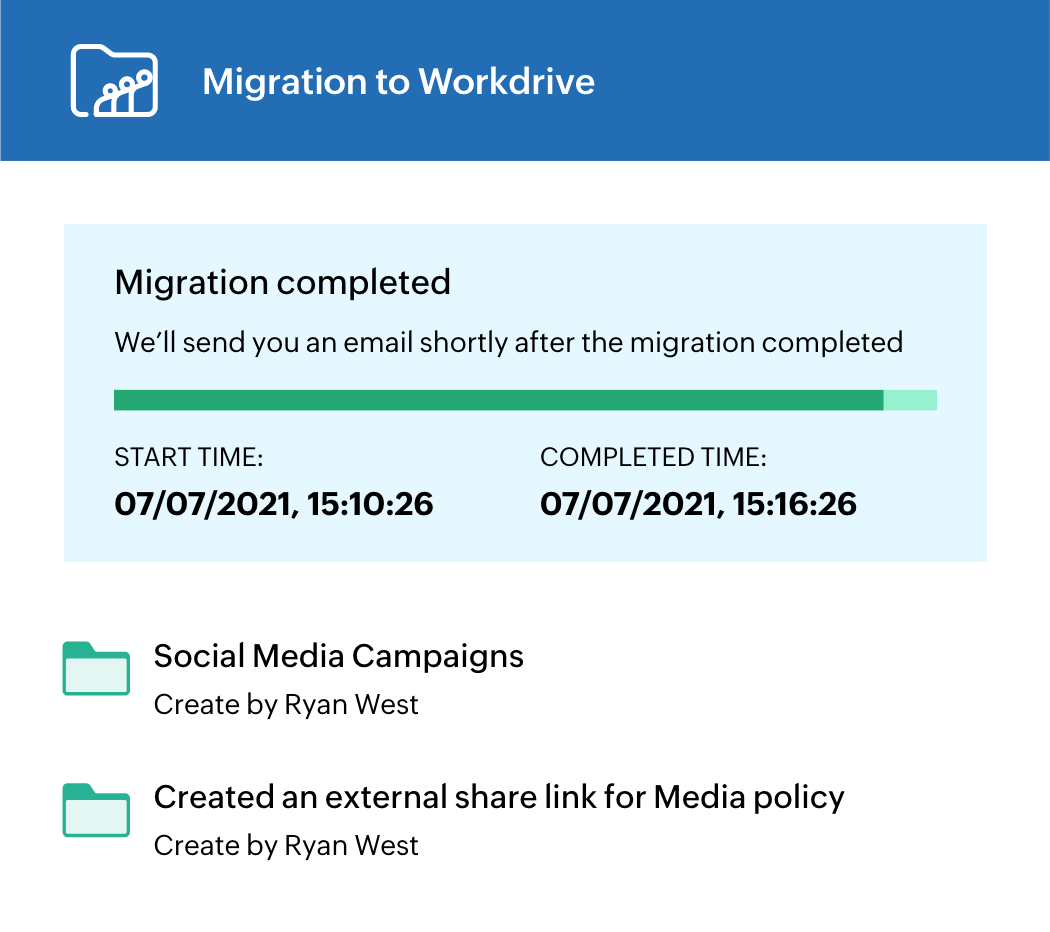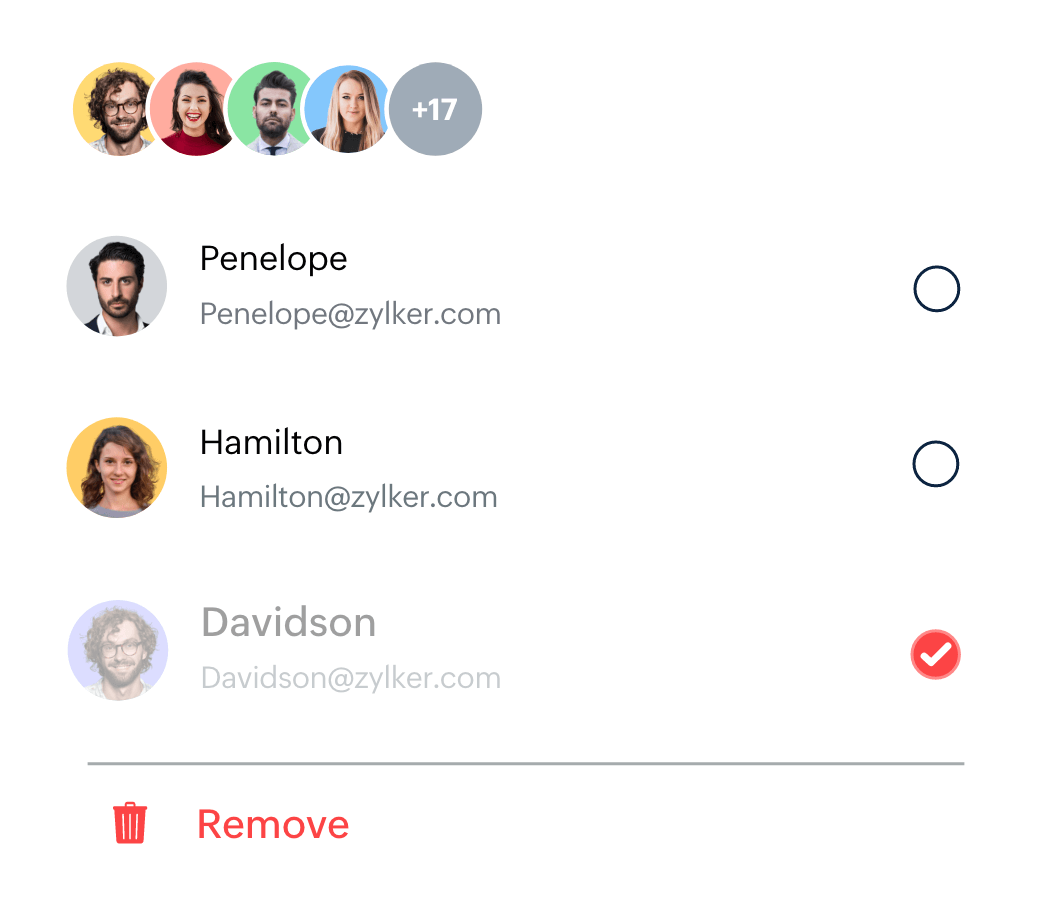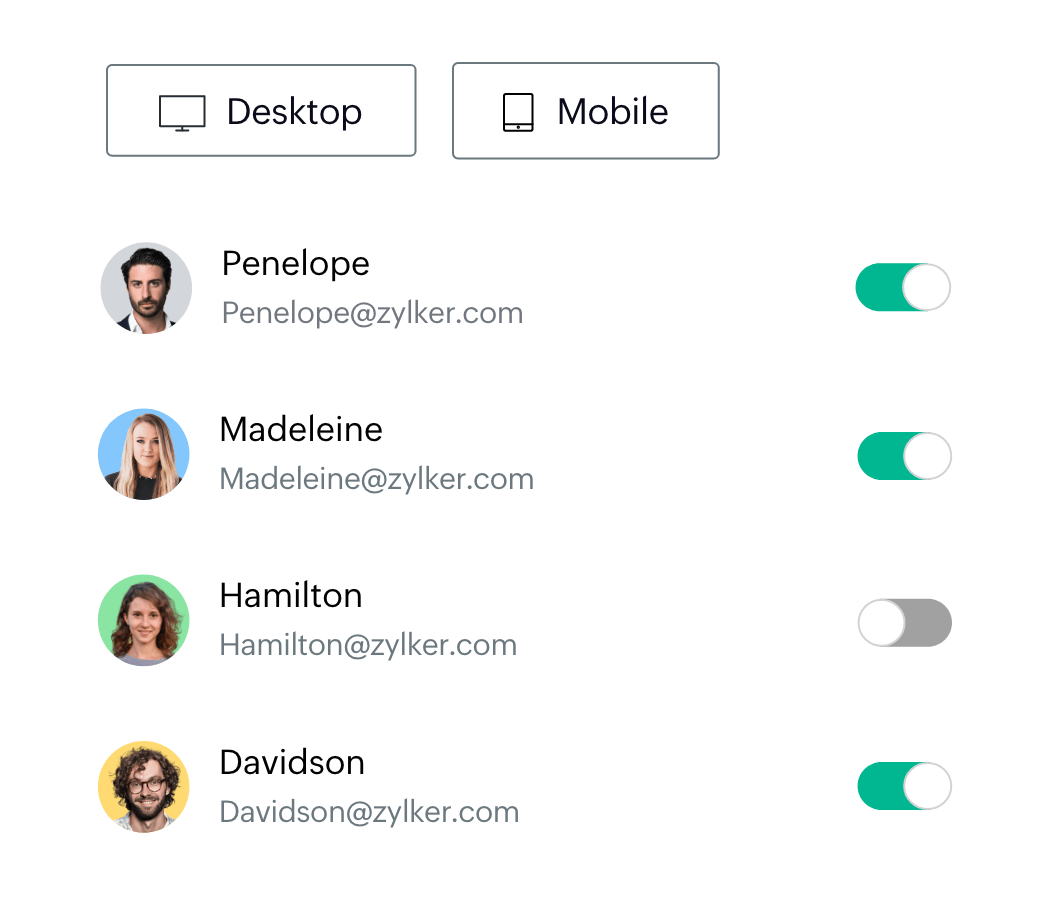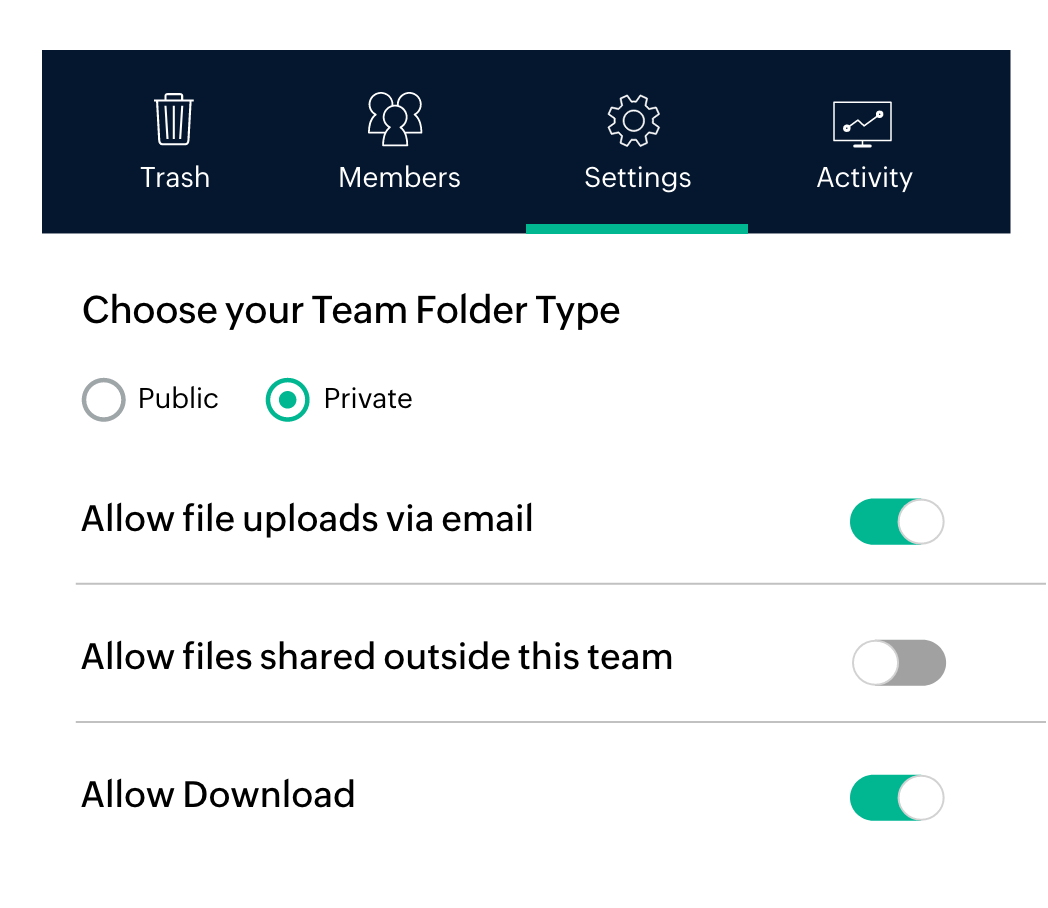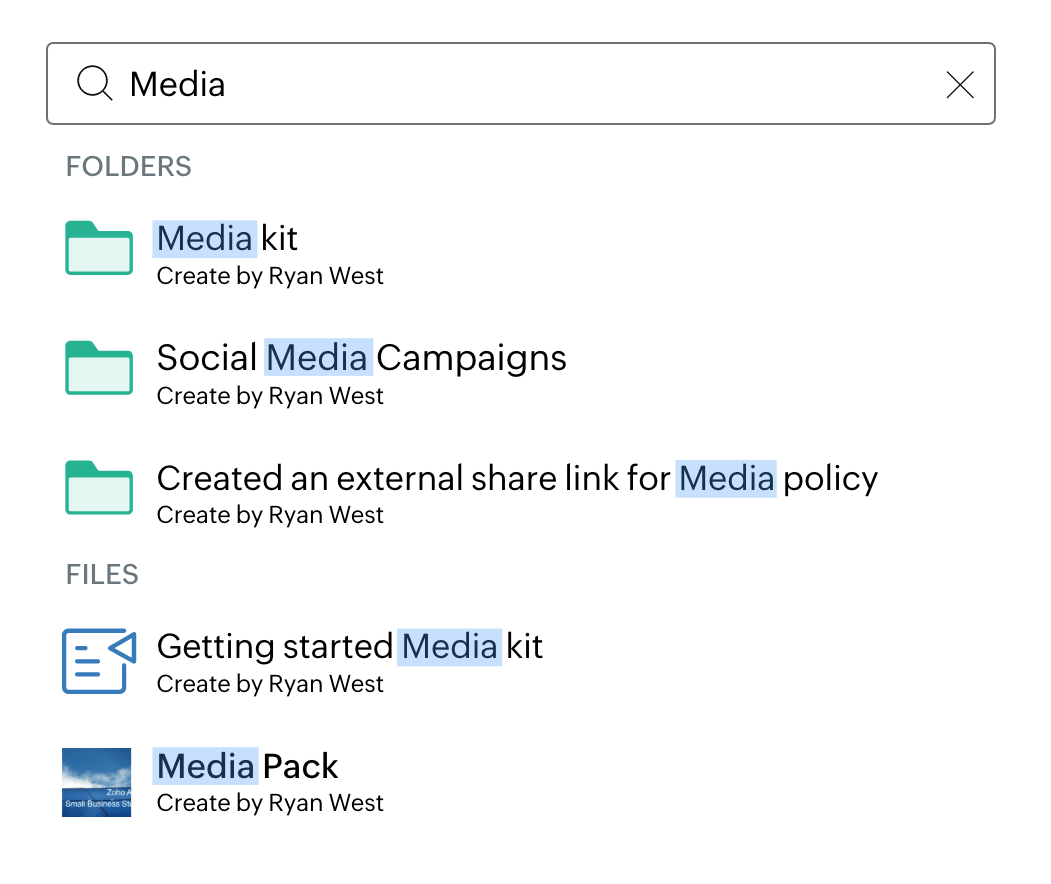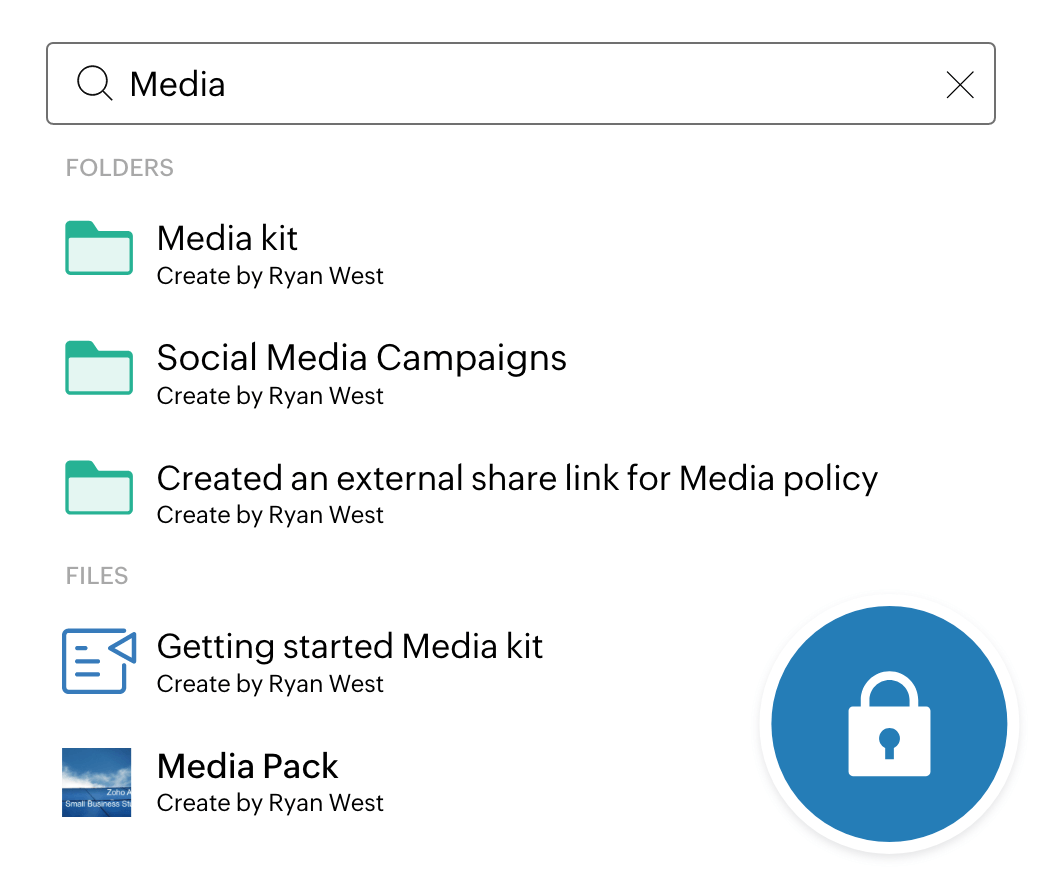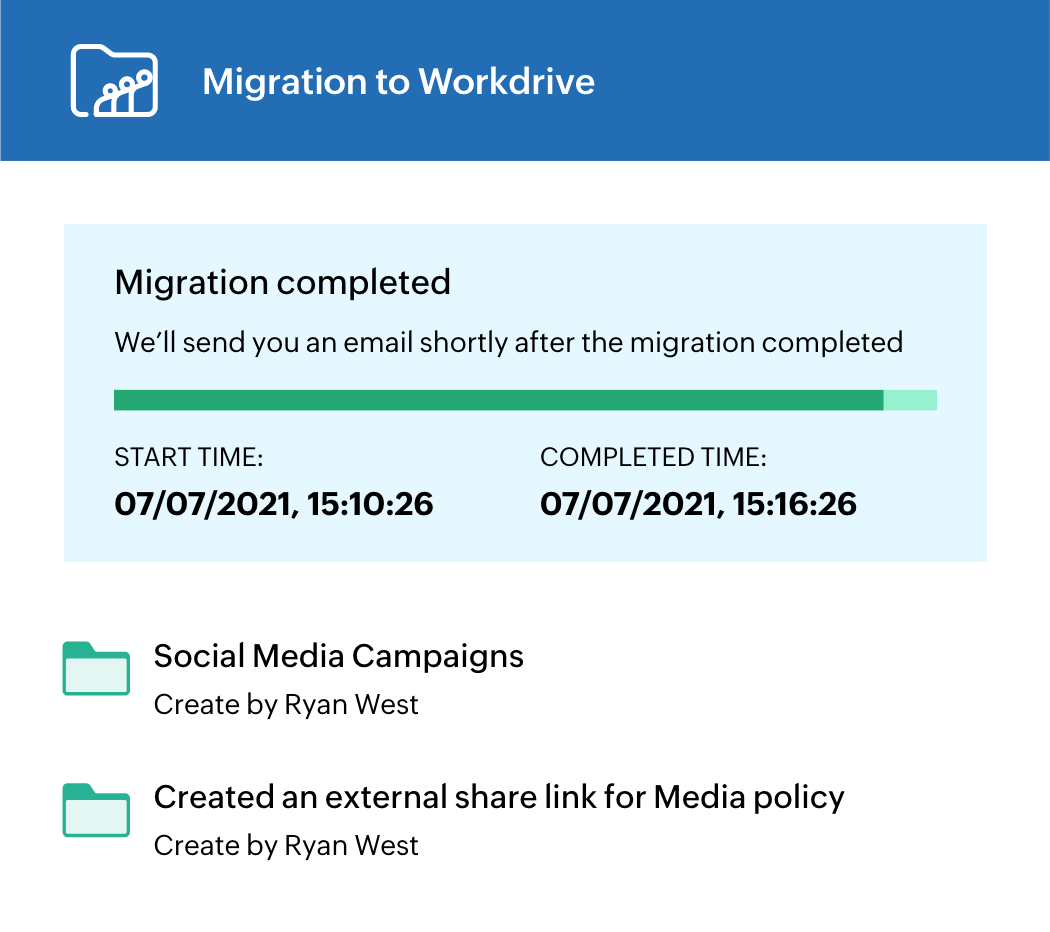团队管理触手可及
团队的数据和文件是业务的重要组成部分。使用 WorkDrive,您可以高效地管理知识库的访问权限、结构和安全性。
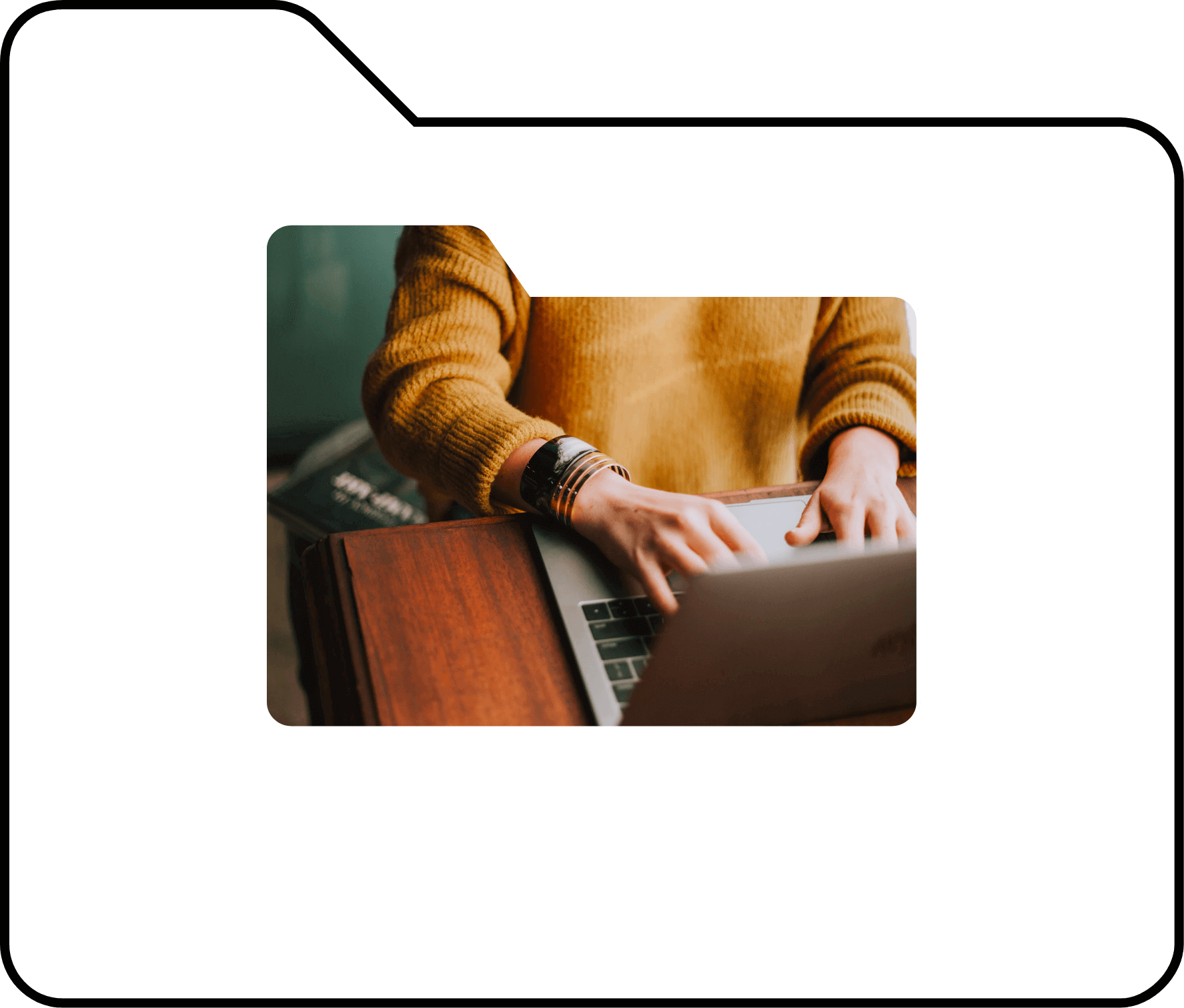
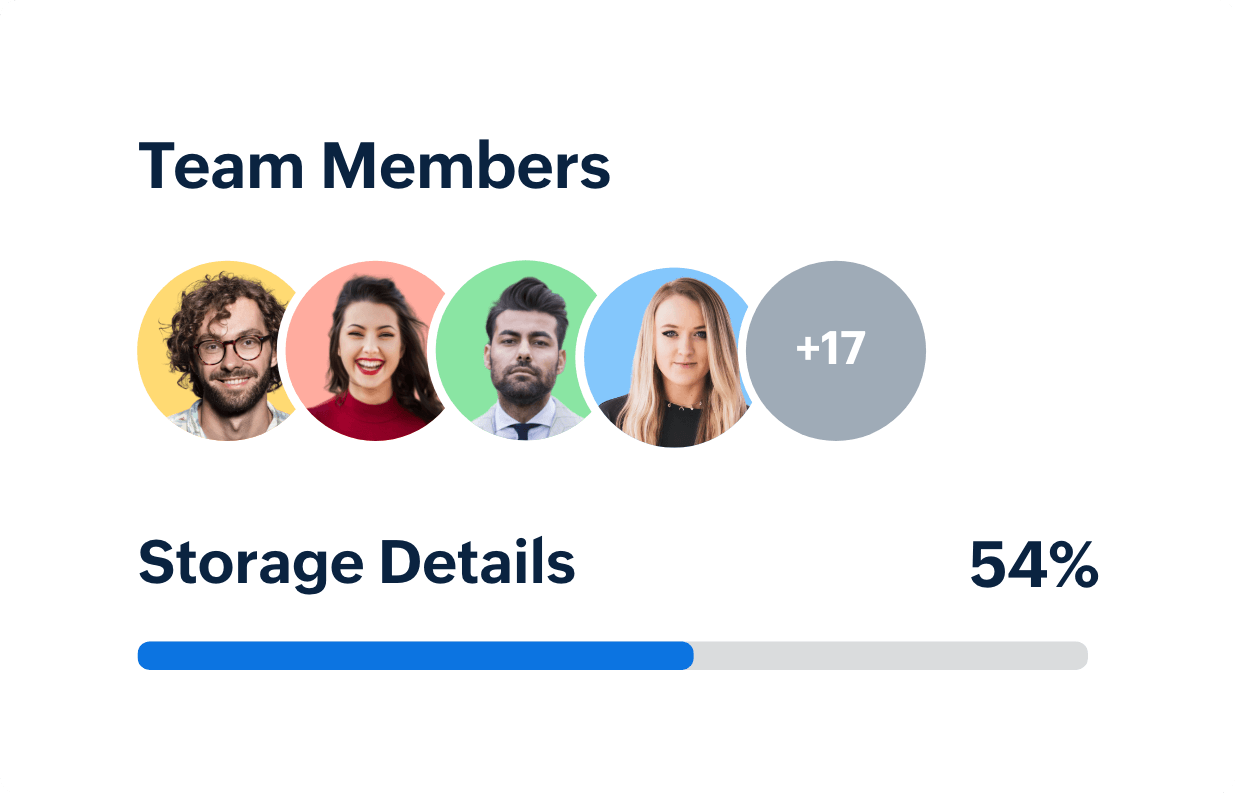
邀请团队使用 Zoho WorkDrive
改变从来都不容易,特别是涉及到很多人时。选择使用 Zoho WorkDrive 意味着您无需花费很多迁移时间,可以立即开始工作。
只需几分钟即可完成设置
通过导入电子邮件地址或将 Active Directory 与 SAML 身份验证相关联,快速为团队成员提供邀请链接。
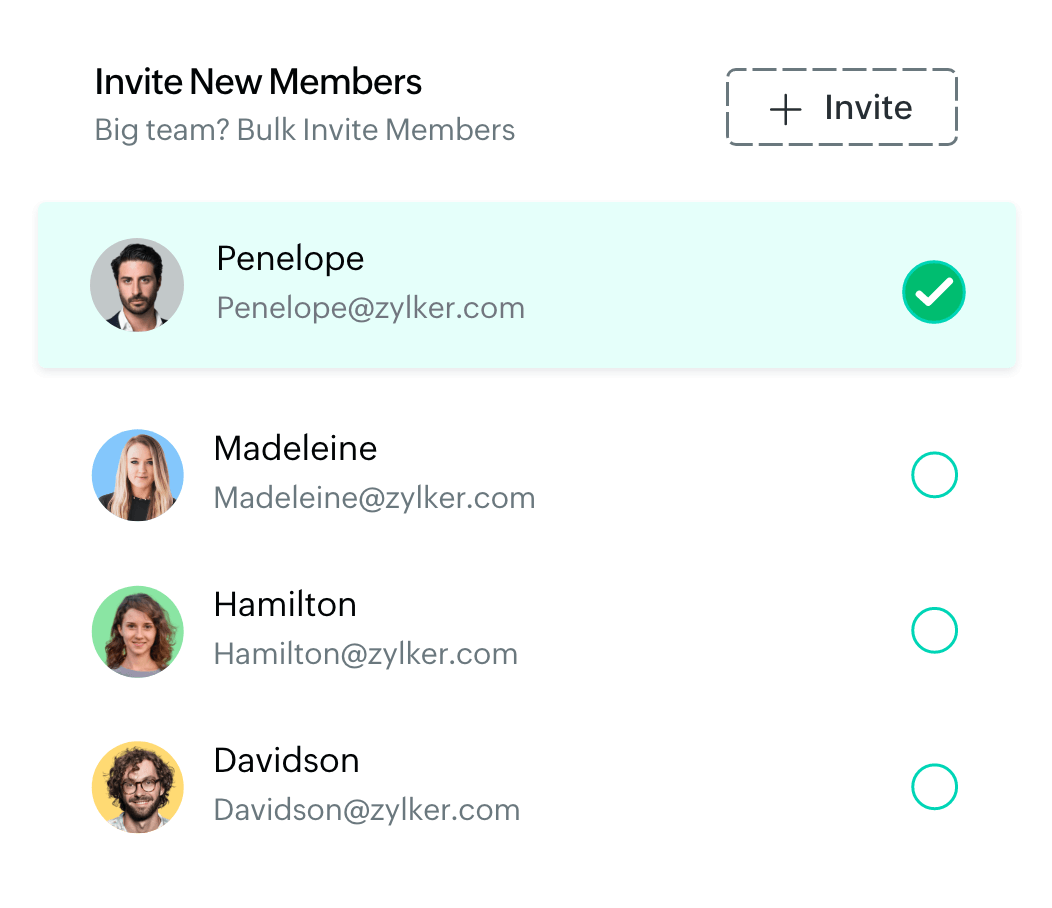
创建职能组
根据团队成员的职能创建组。通过添加要包含的职能组,为特定项目快速创建团队文件夹。
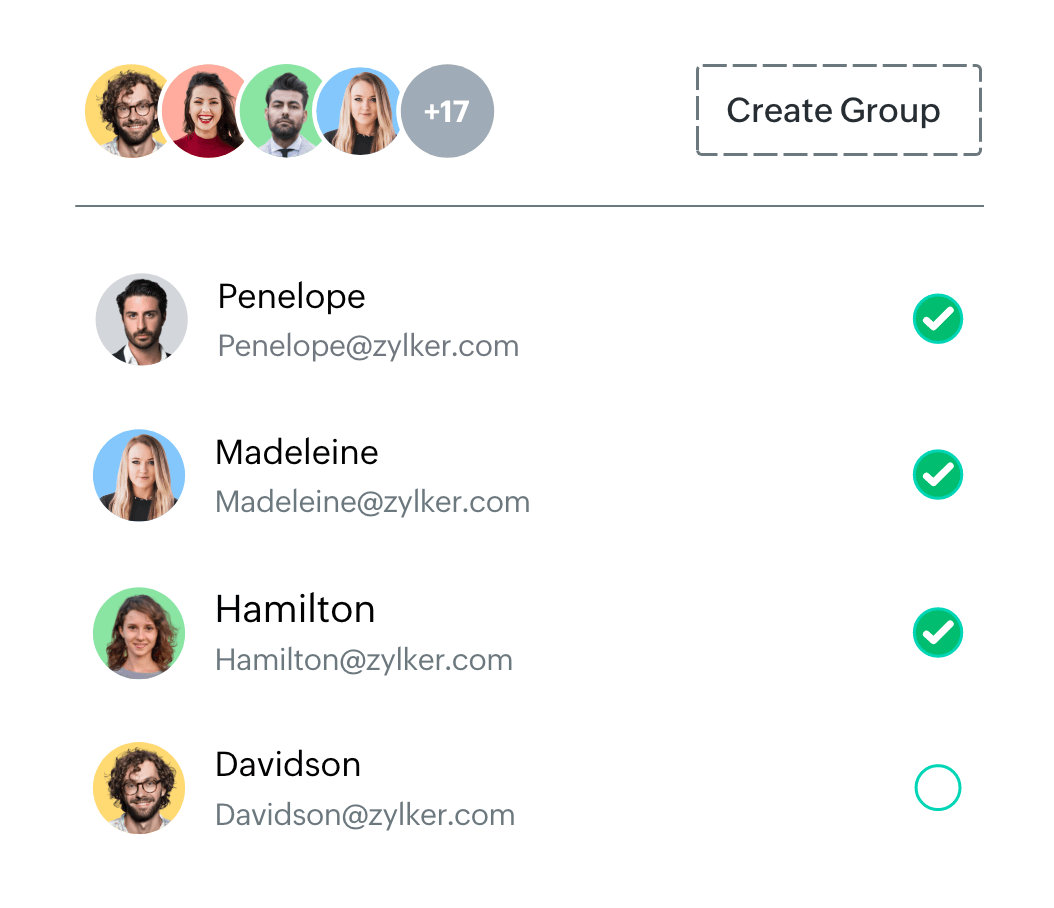
角色和权限
为每个人分配一个团队管理员或团队成员的角色。作为管理员,请使用管理面板密切关注团队的文件活动。

定制您的团队资料
让 Zoho WorkDrive 以您的方式工作。决定由谁创建团队文件夹、在外部共享内容或将文件下载到他们的设备
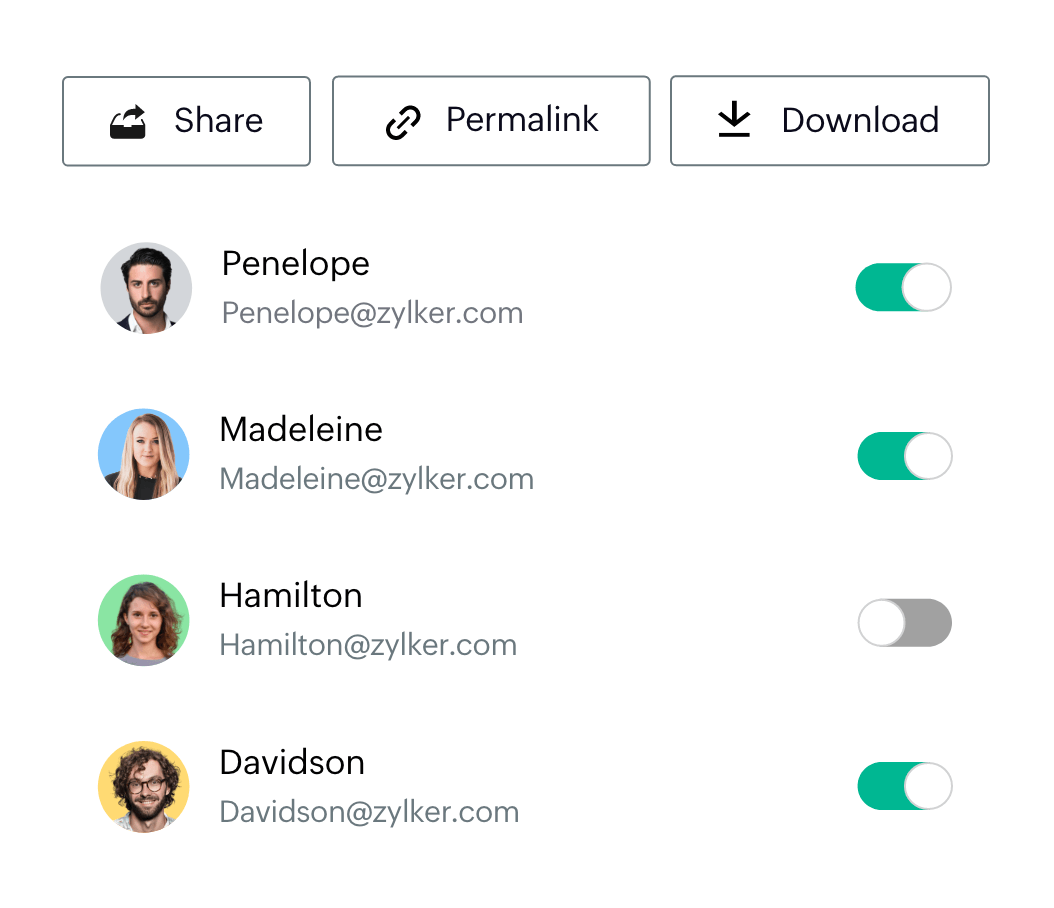
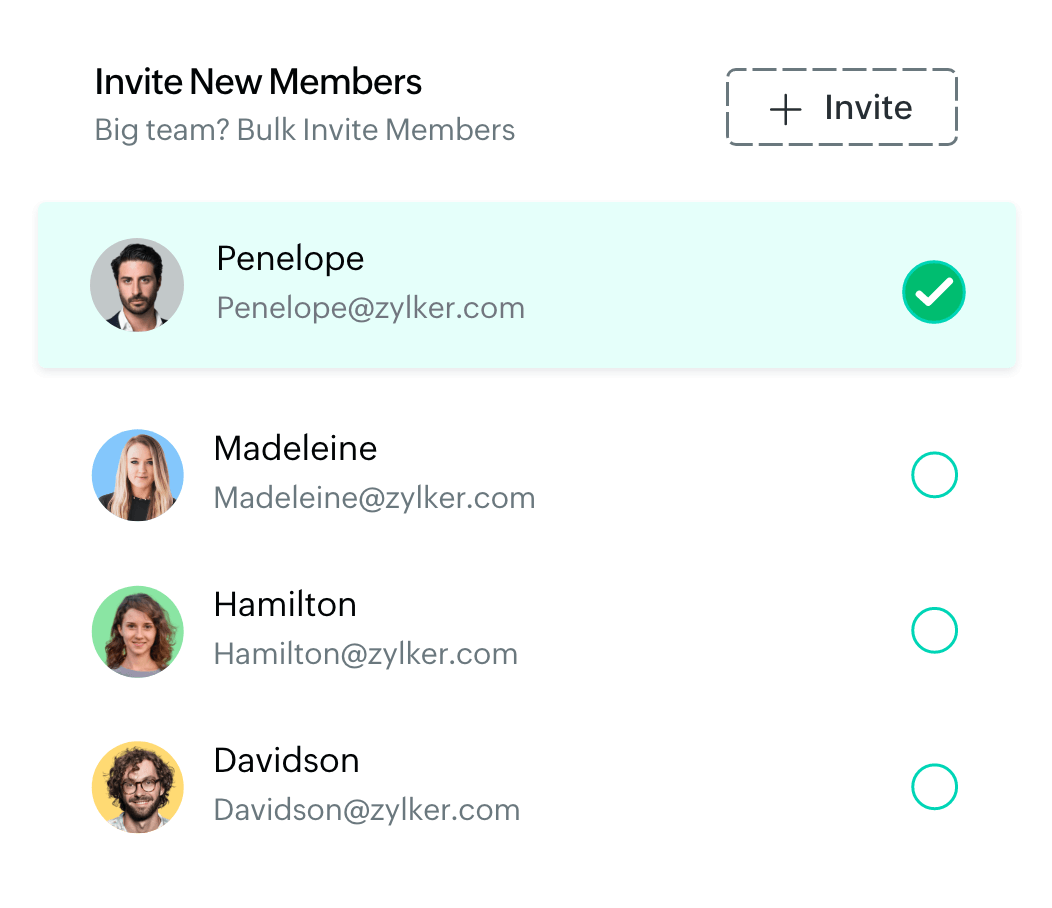
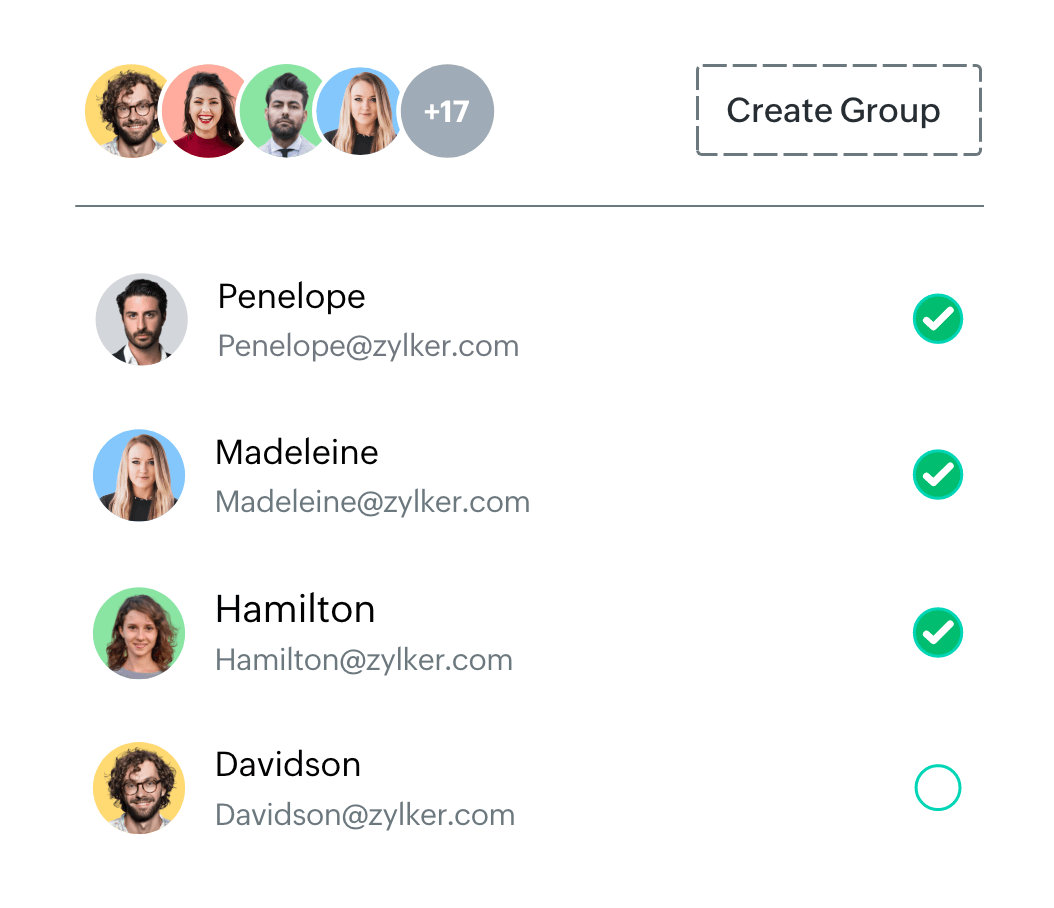

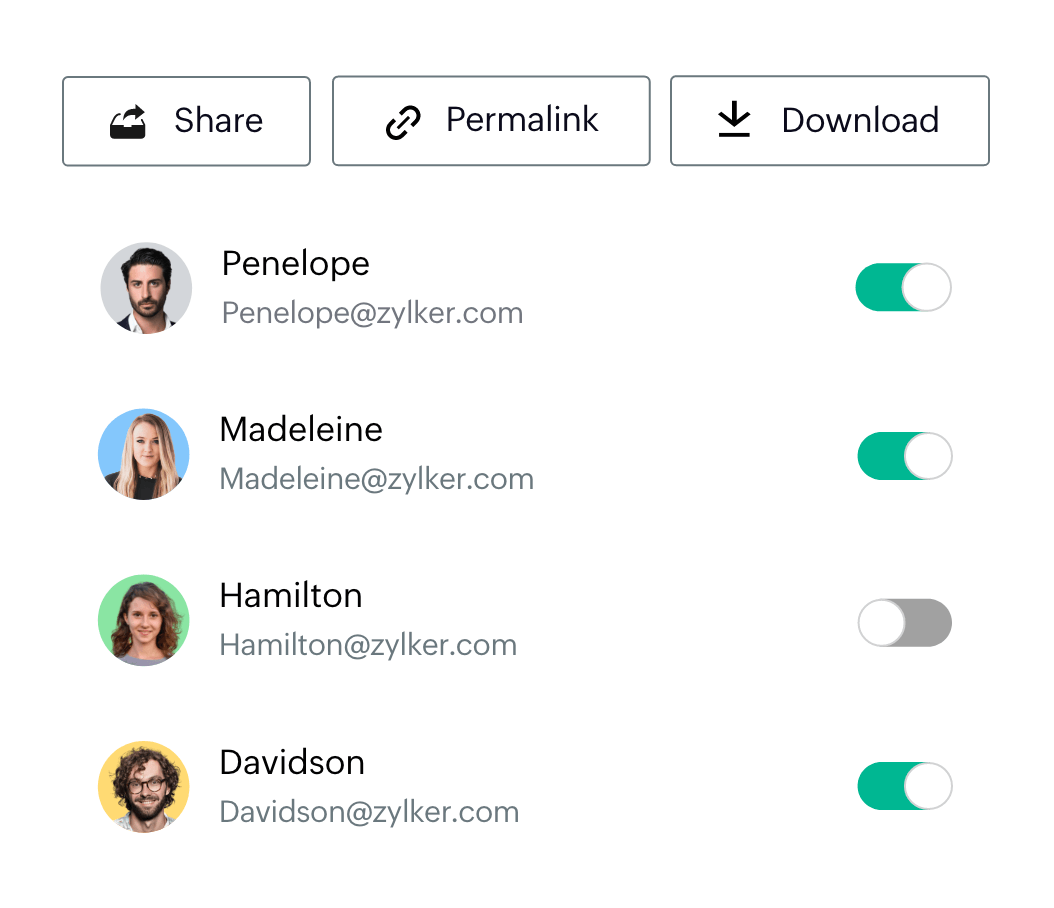
更好地了解您的团队
在文件管理器中快速了解您的团队活动。立即查看执行的主要操作、用户操作、最活跃的团队文件夹以及其他存储详细信息。
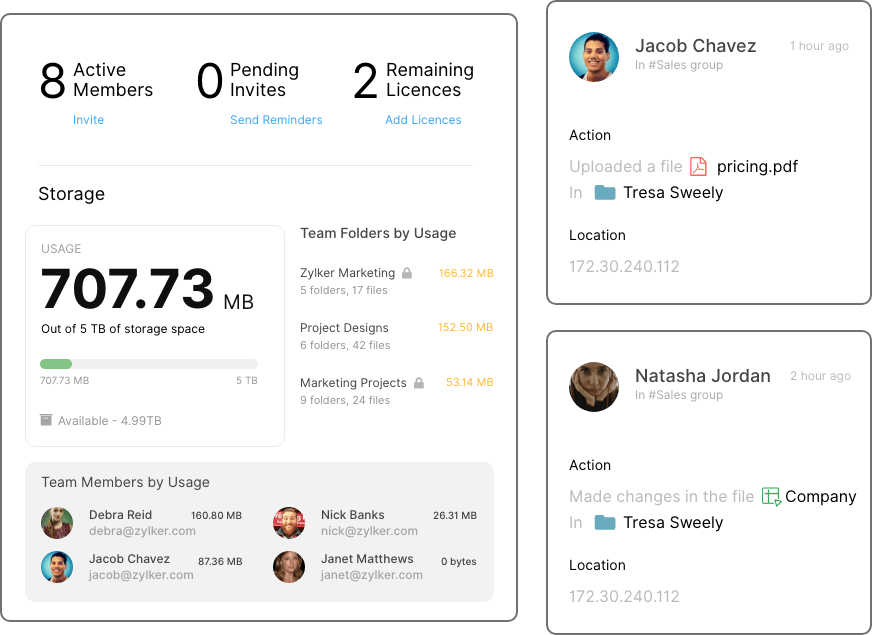
预测团队的需求
随着团队的成长,他们的需求也会增长。注意剩余存储空间、使用的许可证数量以及待处理的用户邀请等详细信息。此外,通过活动用户、活动团队文件夹和用户活动等详细信息,监控团队的进度。
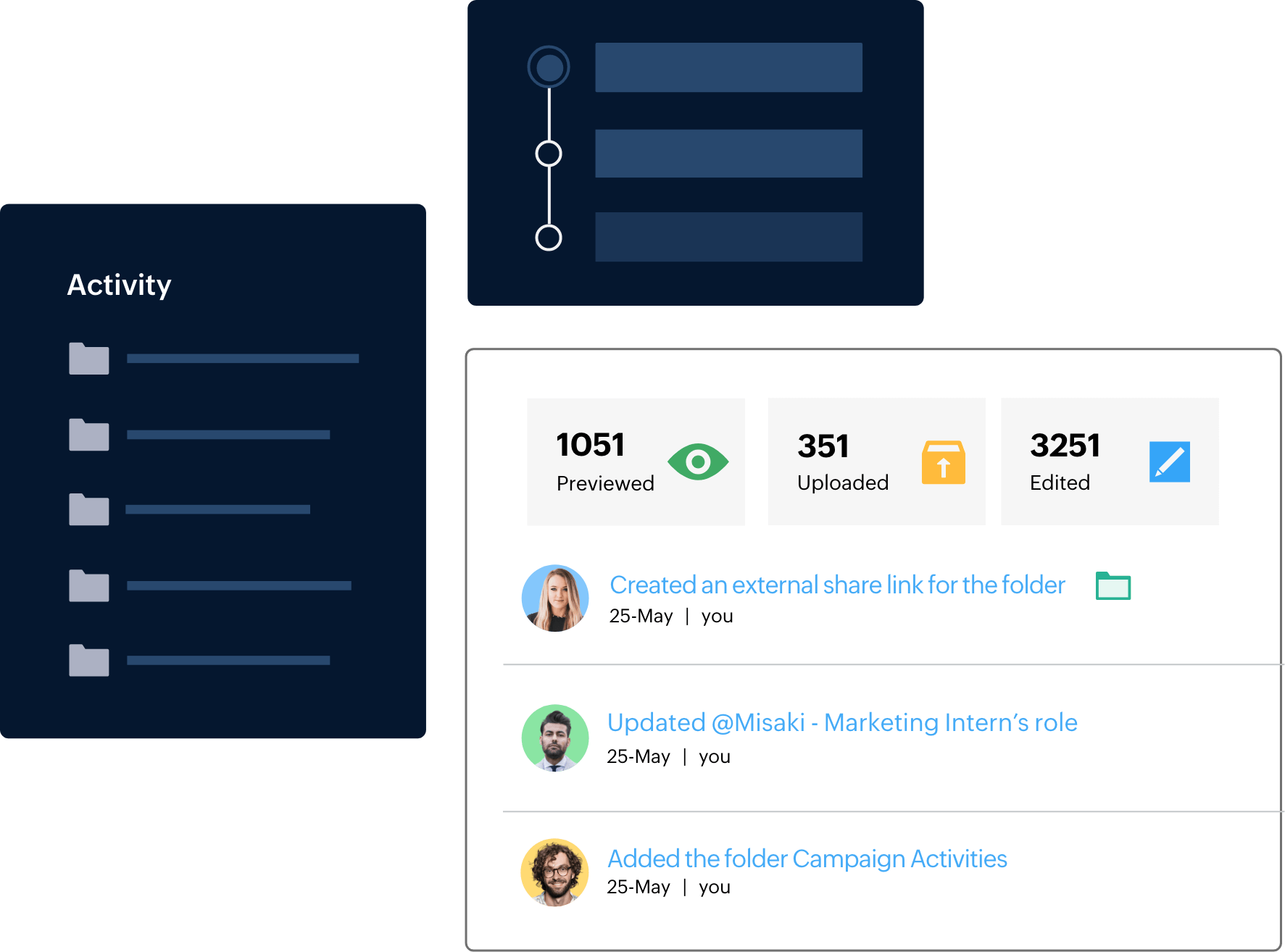
活动报告和审计跟踪
做好法律准备。为什么要麻烦您的 IT 团队寻找在您的机构中创建的文件?如果是合法请求,请获取有关每个文件活动的详细报告。查看团队和团队文件夹级别的文件上传、编辑、下载和预览的数量。
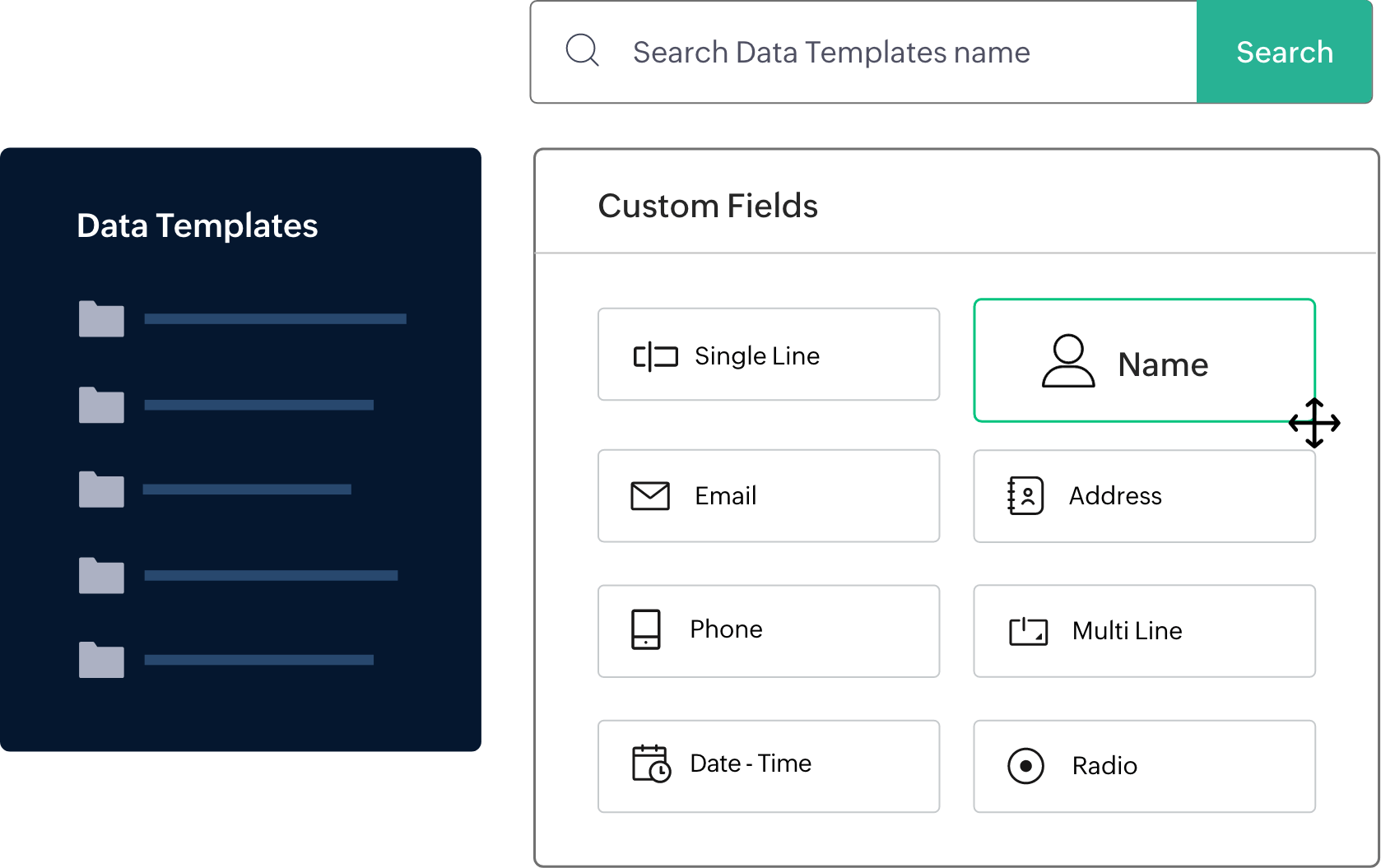
加快数据查找
根据您计划的文档分类方式,创建数据模板并添加自定义字段作为元数据。使用 WorkDrive,您可以将模板与文件关联,并基于目的对内容进行分类,从而轻松地根据自定义字段来搜索或筛选文件。
高效管理您的团队
改善数据可访问性还意味着在许多设备上跟踪它。作为管理员,请注意文档的去向。
转让文件所有权
当员工离开您的机构时,不要紧张。通过暂停他们的访问,或将他们的所有文件转移给团队的其他成员,撤销他们对团队文件的访问权限。
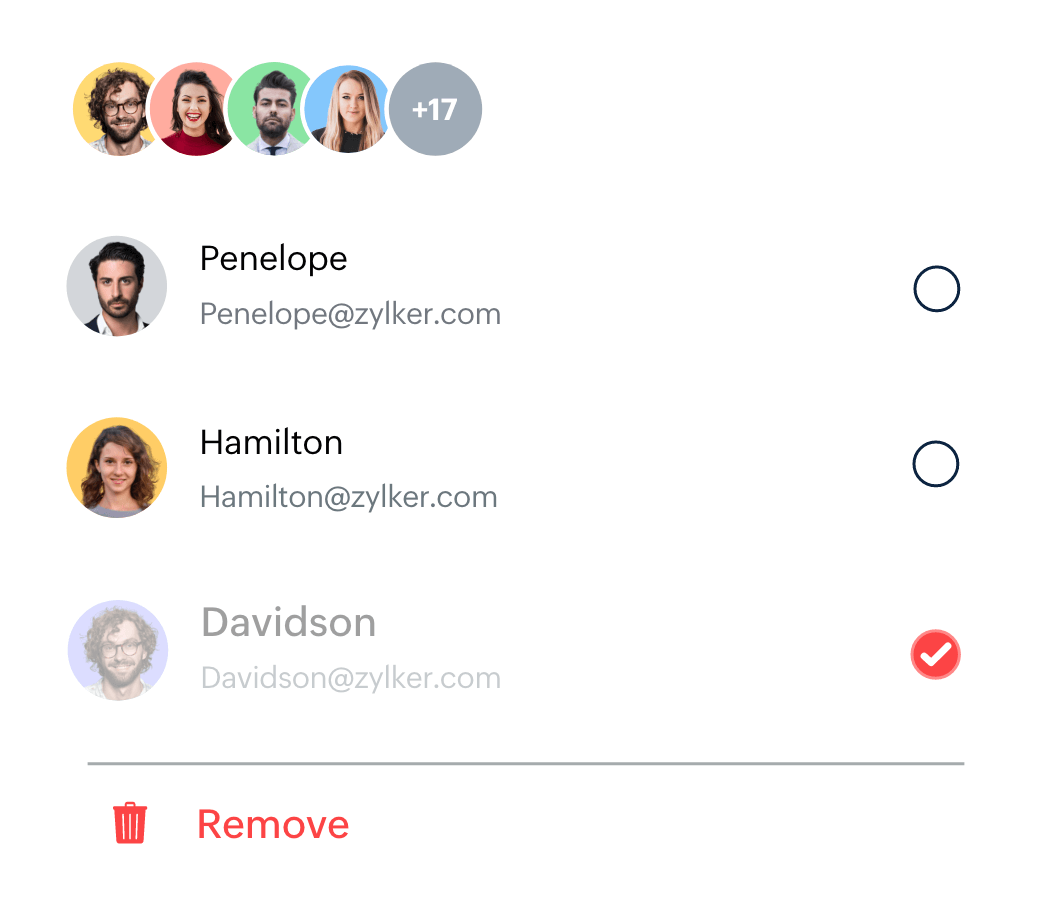
管理您的设备
根据用户的角色限制对用户设备的访问权限。或者通过访问 Zoho WorkDrive 移动和桌面应用,确保他们即使在他们离开工作现场时也可以访问文件。
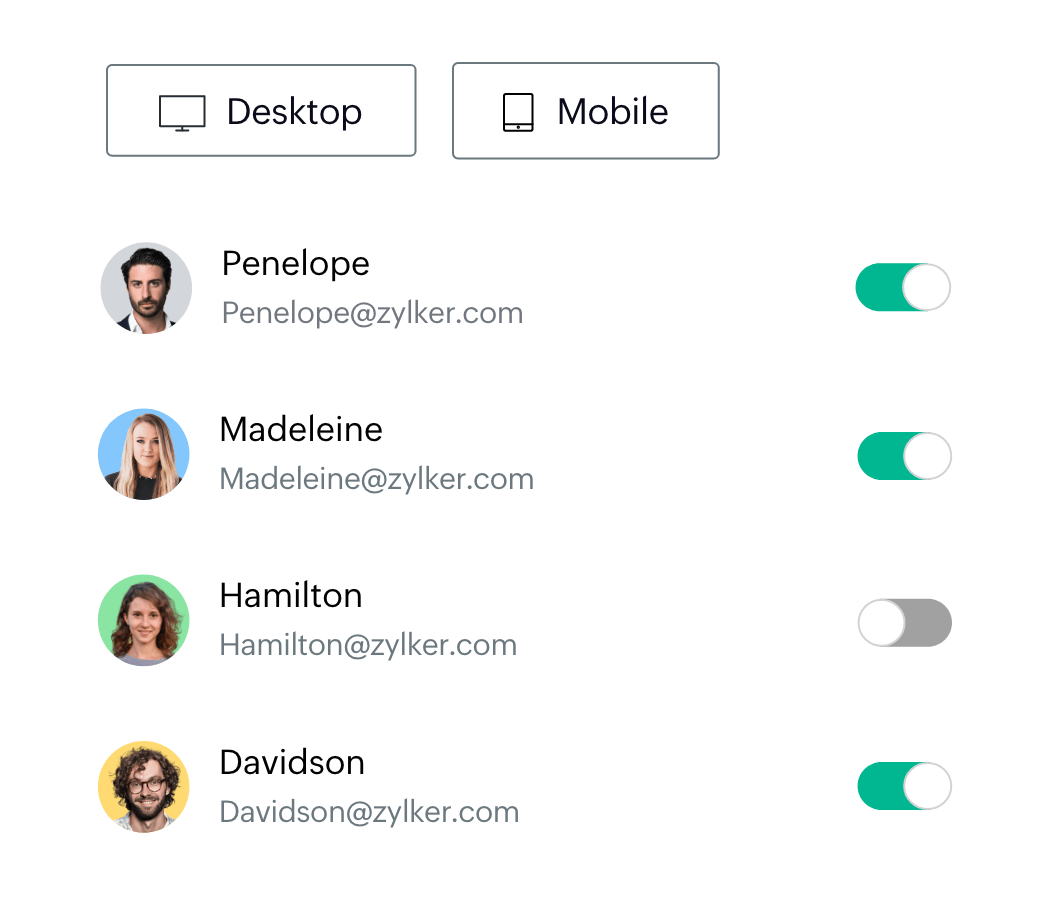
修改团队文件夹设置
在一个位置查看您的团队文件夹及其设置。作为管理员,您可以在团队文件夹恢复期前 3 个月添加用户、编辑隐私设置、查看活动、删除团队文件夹,甚至恢复文件。
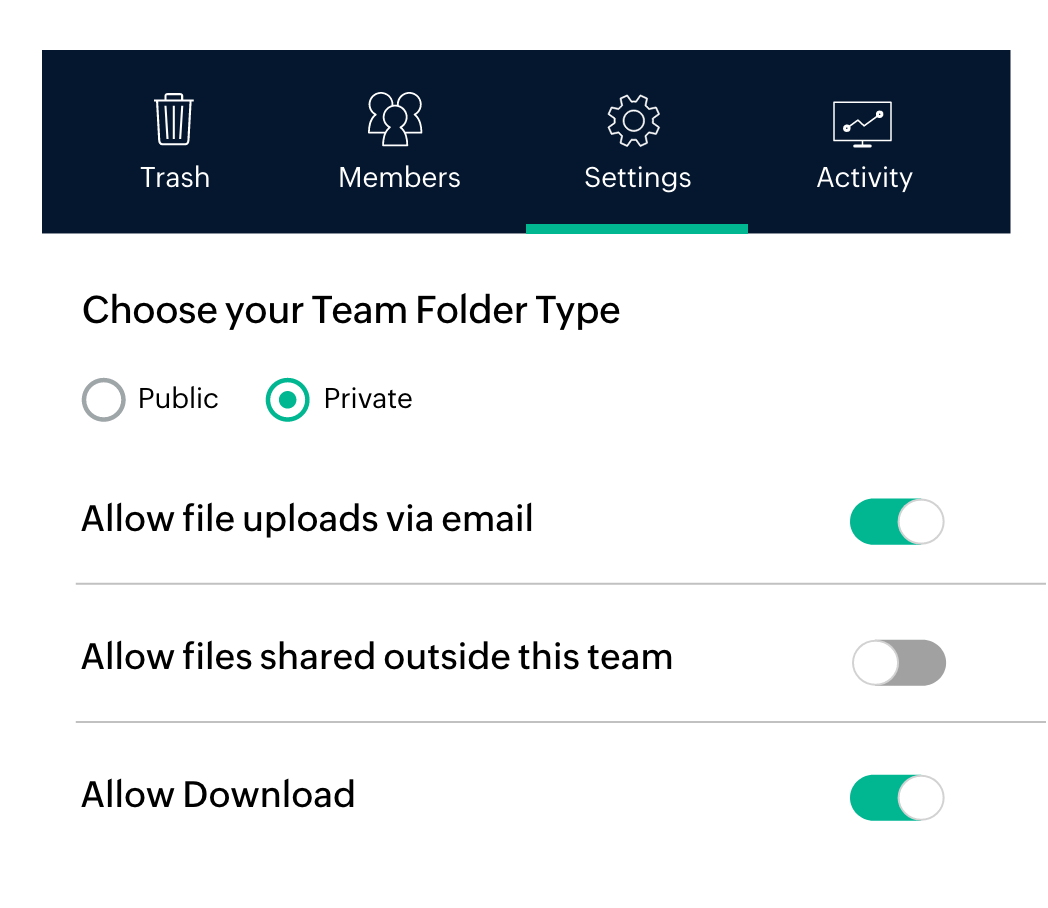
扩大内容搜索范围
随时随地在几秒钟内搜索和查找文件。使用文件或文件夹名称或文档关键字搜索文档。WorkDrive 还使用光学字符识别 (OCR) 和对象检测技术来增强数据的可访问性,因此您甚至可以使用内容关键字搜索扫描的页面或图像。
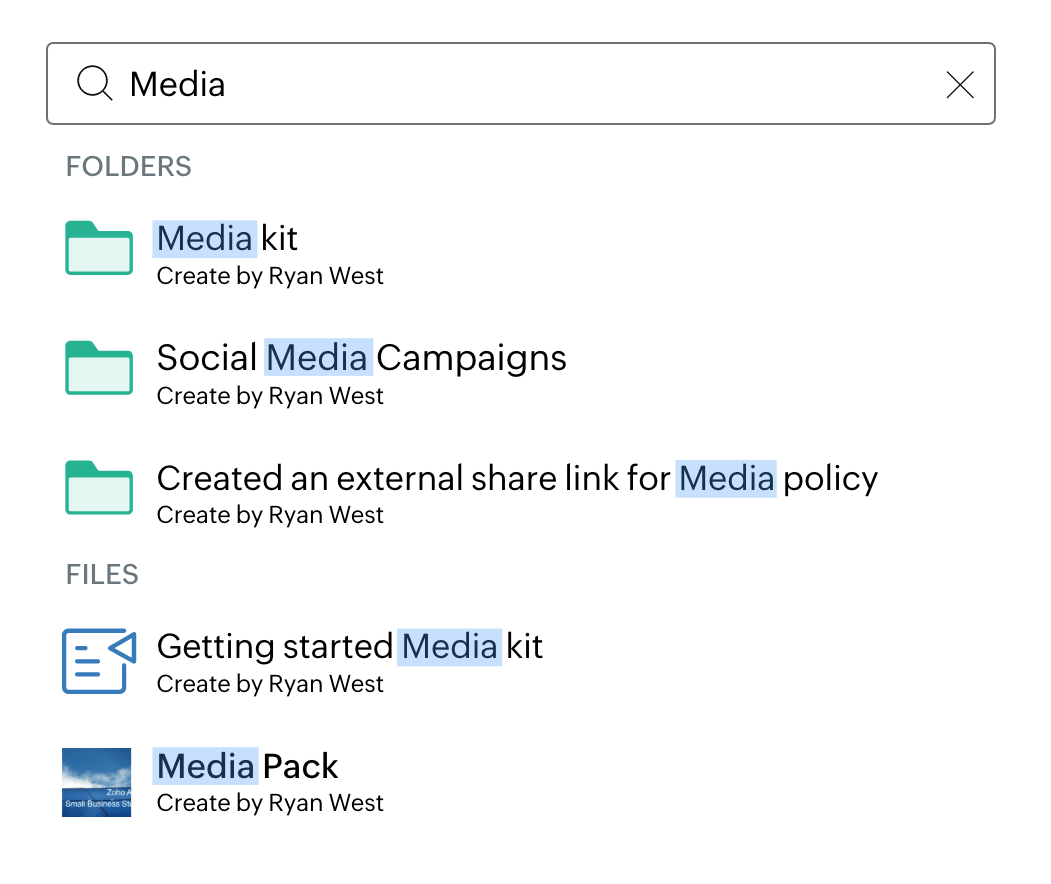
保证数据安全
选择可以共享文件的位置,并选择哪些用户只能在团队内部或外部共享文件。通过与 Zoho Directory 集成、设置密码政策、启用双重身份验证和限制不需要的 IP,为您的帐户多加一层安全保障。
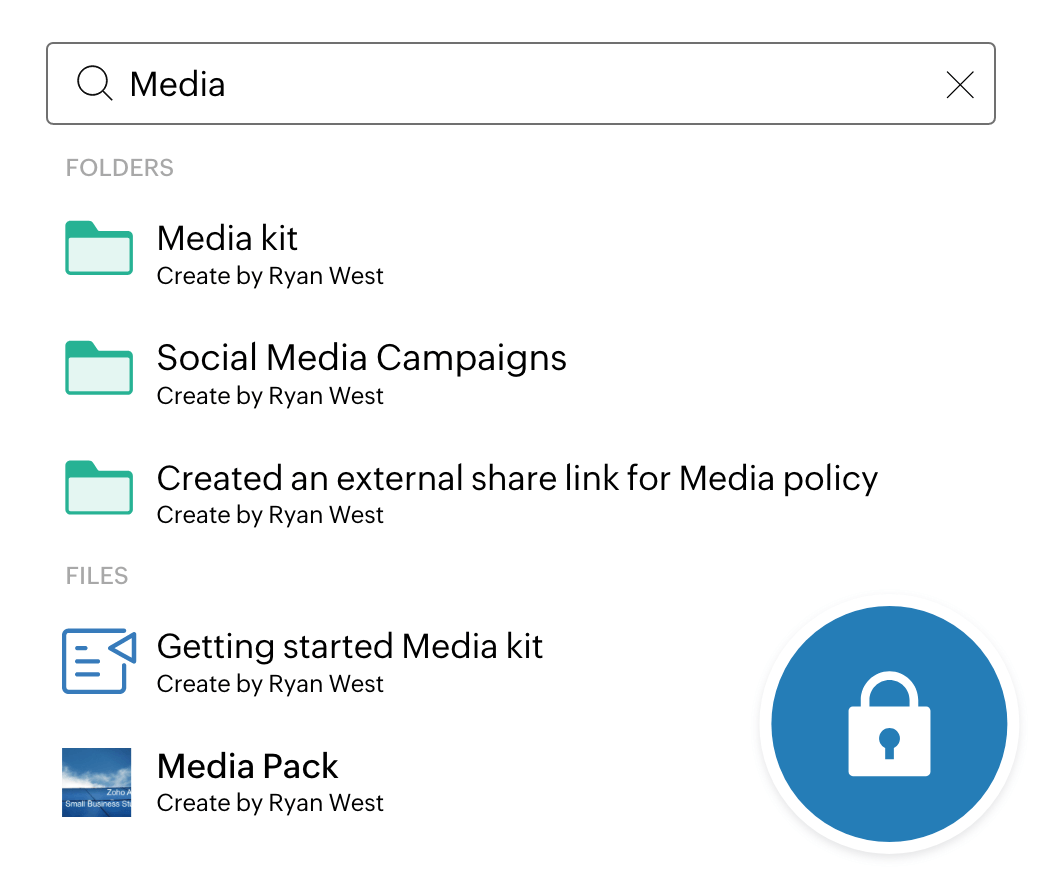
轻松迁移数据
WorkDrive 新手?您可以在几分钟内入门。使用我们简单的自助式迁移工具,从桌面或其他云服务快速迁移团队的数据,或从 G Suite、Dropbox 和 OneDrive 传输您的信息。